文章详情页
处理win10右键菜单没有“以管理员身份运行”的方法
浏览:2日期:2023-02-10 17:44:51
win10是目前所有微软操作系统中对软件运行权限管理最为严格的系统版本,相信大家在win10中运行程序的时候都有遇到过软件无法运行的情况吧?遇到这样的故障只要我们使用管理员的身份来运行就可以解决!但是由用户在使用win10系统的时候发现右键中的“以管理员身份运行”一栏不见了,这是怎么回事呢?遇到这样的故障又该如何解决呢?遇到这样的情况也不用担心,我们可以使用下面教程中的方法将这个功能恢复到右键菜单中!
 操作方法:
操作方法:1、打开电脑之后在桌面上使用鼠标右键单击下图所示的“此电脑”图标,然后点击“管理”选项
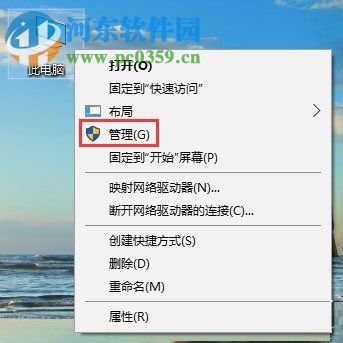
2、单击将它打开之后进入到下图所示的管理界面,接着使用鼠标点击打开“ 本地用户和组”功能中的“用户”选项,然后在右侧单击展开“Administrator”
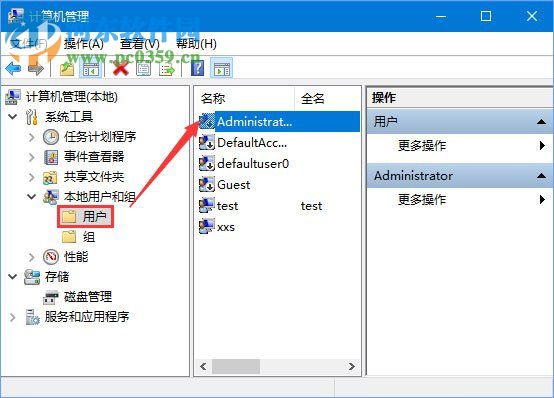
3、找到这个用户名之后使用鼠标双击将它的属性界面打开,然后将常规选项卡下的“帐户已禁用”一栏取消勾选,设置成功之后点击“确定”按钮进行保存就可以了!
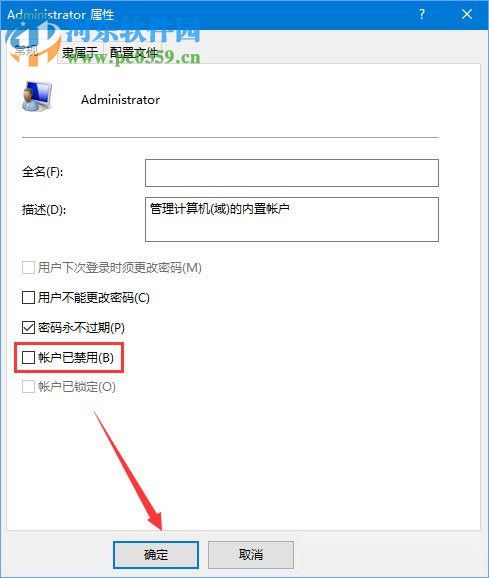
4、按照上面的步骤设置之后我们再次回到桌面上,此时右键单击程序就可以找到“以管理员身份运行”功能了!
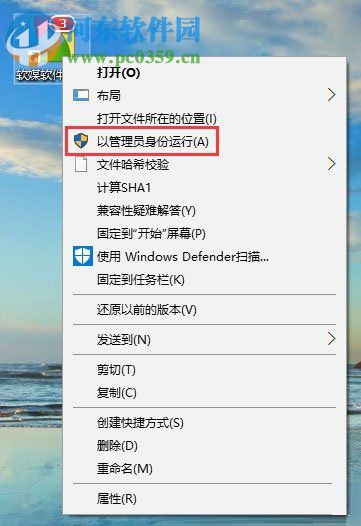
当你的电脑中遇到“以管理员身份运行”消失的情况就可以使用上面的方法来进行恢复了,还没有解决这个显示故障的小伙伴们都快来试一试小编的方法吧!
相关文章:
1. Windows Modules Installer Worker是什么进程?硬盘占用100%的原因分析2. 统信uos系统怎么管理打印界面和打印队列?3. 地毯式轰炸!不符合要求的电脑也收到全屏的 Win11 升级提醒 4. UOS系统怎么滚动截图? UOS滚动截图的使用方法5. Win10系统360浏览器搜索引擎被劫持解决方法 6. Win8系统是否只查看安全传送的网页内容如何关闭?7. Ubuntu 20.04.2 发布,包括中国版的优麒麟8. win XP系统的电脑无法连接苹果手机怎么解决9. 企业 Win10 设备出现开始菜单和任务栏快捷方式消失问题,微软展开调查10. UOS怎么设置时间? 统信UOS显示24小时制的技巧
排行榜

 网公网安备
网公网安备